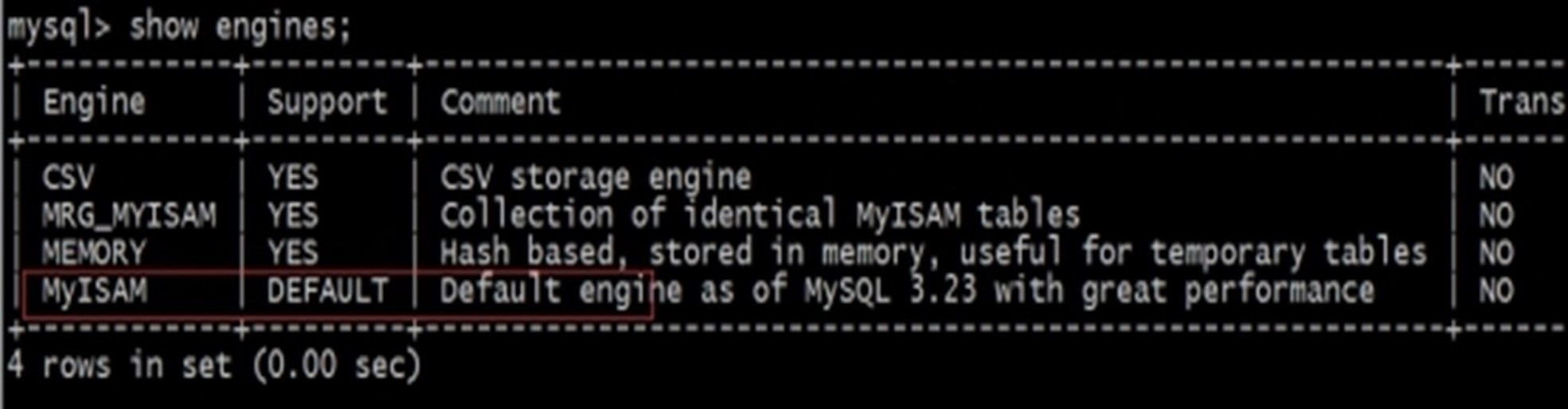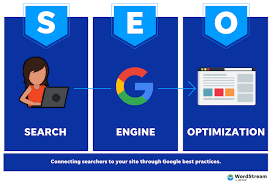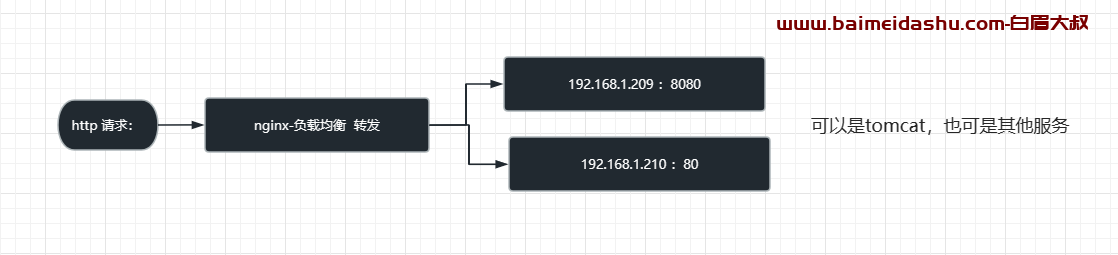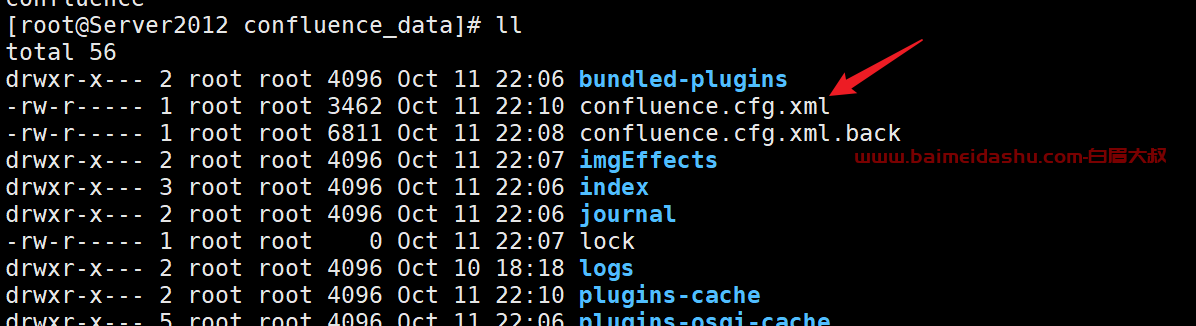前言
1.如果你还不知道如何安装macOS,请参考《台式机使用RapidEFI一键生成EFI引导文件,成功安装macOS 15 Sequoia》和《重制版 | OpenCore&Clover引导安装macOS教程》。
2.如需获取macOS镜像,请跳转《macOS镜像 | 更新至macOS Sequoia 15.0(24A5289g)Beta3》。
3.安装遇到问题,请参考《安装使用过程遇到的疑难杂症汇总及解决方法 | 持续更新》。
4.安装完macOS后,发现电脑没有声音驱动,请参考《macOS 15 Sequoia定制声卡驱动教程》。
5.安装完macOS 15 Sequoia后发现没有无线网络连接,请参考《intel网卡驱动教程,也支持macOS 15 Sequoia了!!!》。
6.安装完macOS 15 Sequoia后发现触控板失效,请参考《笔记本触控板驱动教程,并解决升级macOS 15 Sequoia失效问题》。
7.想组装一台可以无损安装macOS的台式机怎么办?请参考《爆肝一周,给大家整理汇总出1000~10000价位装机配置推介(附赠EFI引导文件)》。
macOS系统定制USB定制教程
(一)本期教程所需软件及硬件
1.DiskGenius分区工具
获取地址1:
分享文件:DG5601565_x64.zip
链接:https://pan.xunlei.com/s/VO2OSZD49t2RuAvHxLkkWjz7A1?pwd=c4mm#
复制这段内容后打开手机迅雷App,查看更方便
获取地址2:
我用夸克网盘分享了「DG5601565_x64.zip」,点击链接即可保存。打开「夸克APP」,无需下载在线播放视频,畅享原画5倍速,支持电视投屏。
链接:https://pan.quark.cn/s/0f91918a82d3
获取地址3:
「DG5601565_x64.zip」来自UC网盘分享
https://drive.uc.cn/s/fe69c2e283964?public=1
如需获取更高版本软件请在后台回复"必备工具"即可获取。
2.OCAuxiliaryTools(支持macOS和Windows)
获取地址1:
分享文件:20240001
链接:https://pan.xunlei.com/s/VO2OWhC8dQK07yxv_p9hWVfsA1?pwd=vphh#
复制这段内容后打开手机迅雷App,查看更方便
获取地址2:
我用夸克网盘分享了「20240001」,点击链接即可保存。打开「夸克APP」,无需下载在线播放视频,畅享原画5倍速,支持电视投屏。
链接:https://pan.quark.cn/s/9e4f00e873c4
获取地址3:
「20240001」来自UC网盘分享
https://drive.uc.cn/s/136f888aeae14?public=1
如需获取更高版本软件请在后台回复"必备工具"即可获取。
3.USB定制工具
获取地址1:
分享文件:Windows.exe
链接:https://pan.xunlei.com/s/VO2ORBKTTgfwHL0i-XF2T_u6A1?pwd=ny7s#
复制这段内容后打开手机迅雷App,查看更方便
获取地址2:
我用夸克网盘分享了「Windows.exe」,点击链接即可保存。打开「夸克APP」,无需下载在线播放视频,畅享原画5倍速,支持电视投屏。
链接:https://pan.quark.cn/s/143945a89e4a
获取地址3:
「Windows.exe」来自UC网盘分享
https://drive.uc.cn/s/0ff7ff183df94?public=1
如需获取更高版本驱动请在后台回复"必备工具"即可获取。
4.Hackintool(仅支持macOS)
获取地址1:
分享文件:Hackintool.zip
链接:https://pan.xunlei.com/s/VO2OReeRiqWOCDJteEKEam9vA1?pwd=jqwe#
复制这段内容后打开手机迅雷App,查看更方便
获取地址2:
我用夸克网盘分享了「Hackintool.zip」,点击链接即可保存。打开「夸克APP」,无需下载在线播放视频,畅享原画5倍速,支持电视投屏。
链接:https://pan.quark.cn/s/63737910c536
获取地址3:
「Hackintool.zip」来自UC网盘分享
https://drive.uc.cn/s/c07c87df57c54?public=1
如需获取更高版本驱动请在后台回复"必备工具"即可获取。
5.U盘
各准备1个USB和Type C口的U盘(3.0传输速率),如果没有Type C口的也没事,看自己需求。
(二)定制USB驱动教程如下
1.双击打开USB定制工具。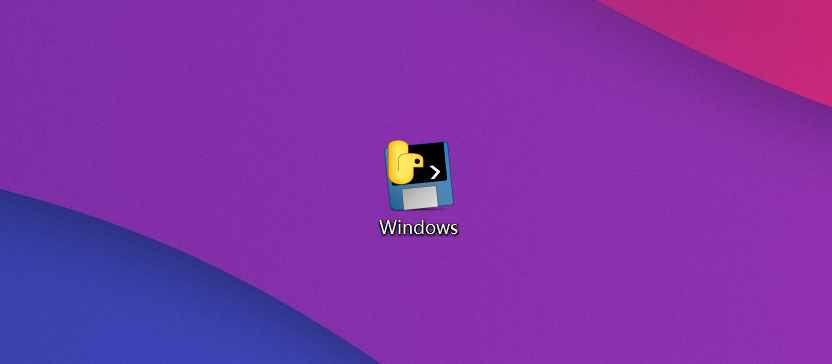
2.先输入C,按回车键进入设置界面,如下图。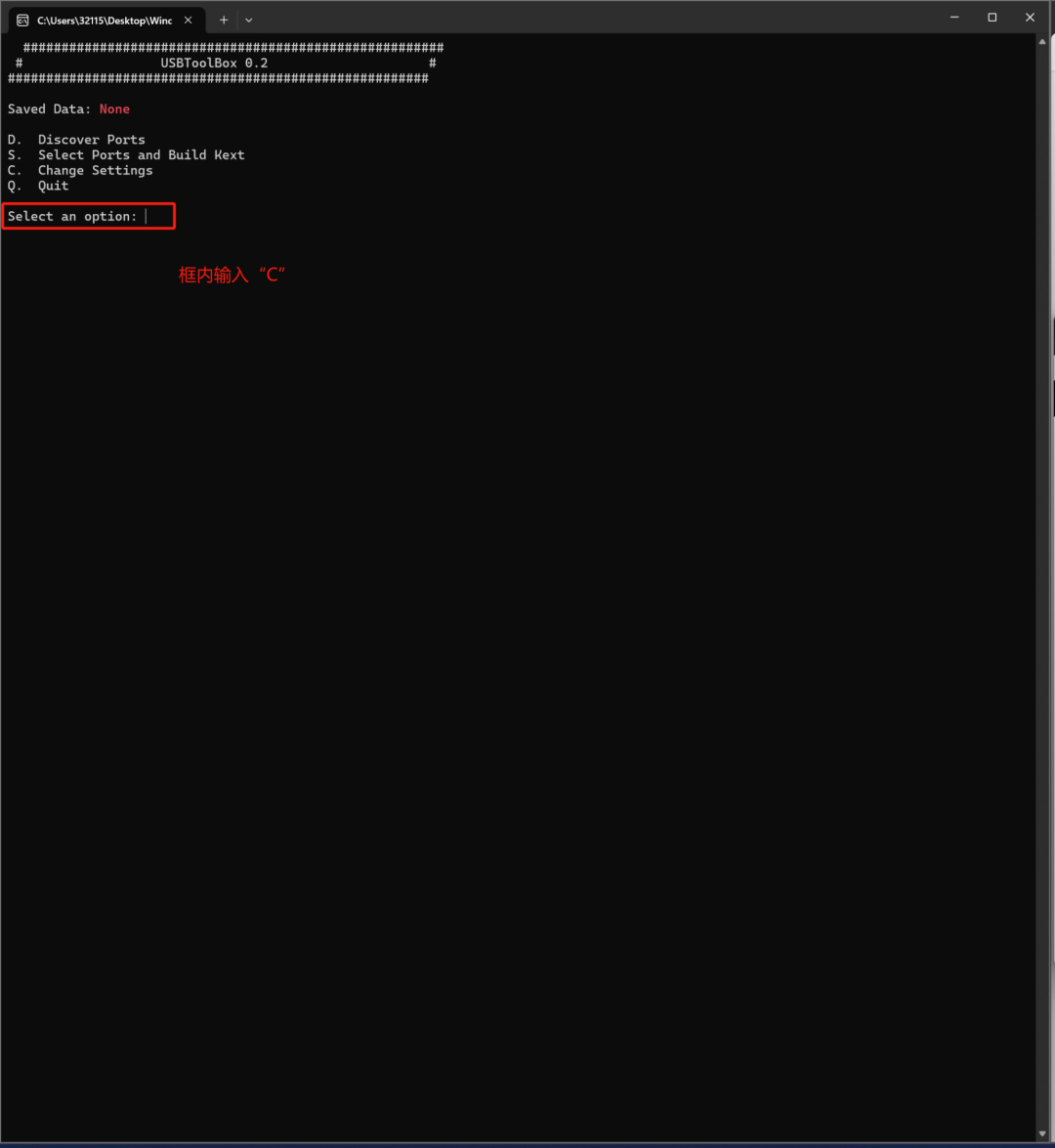
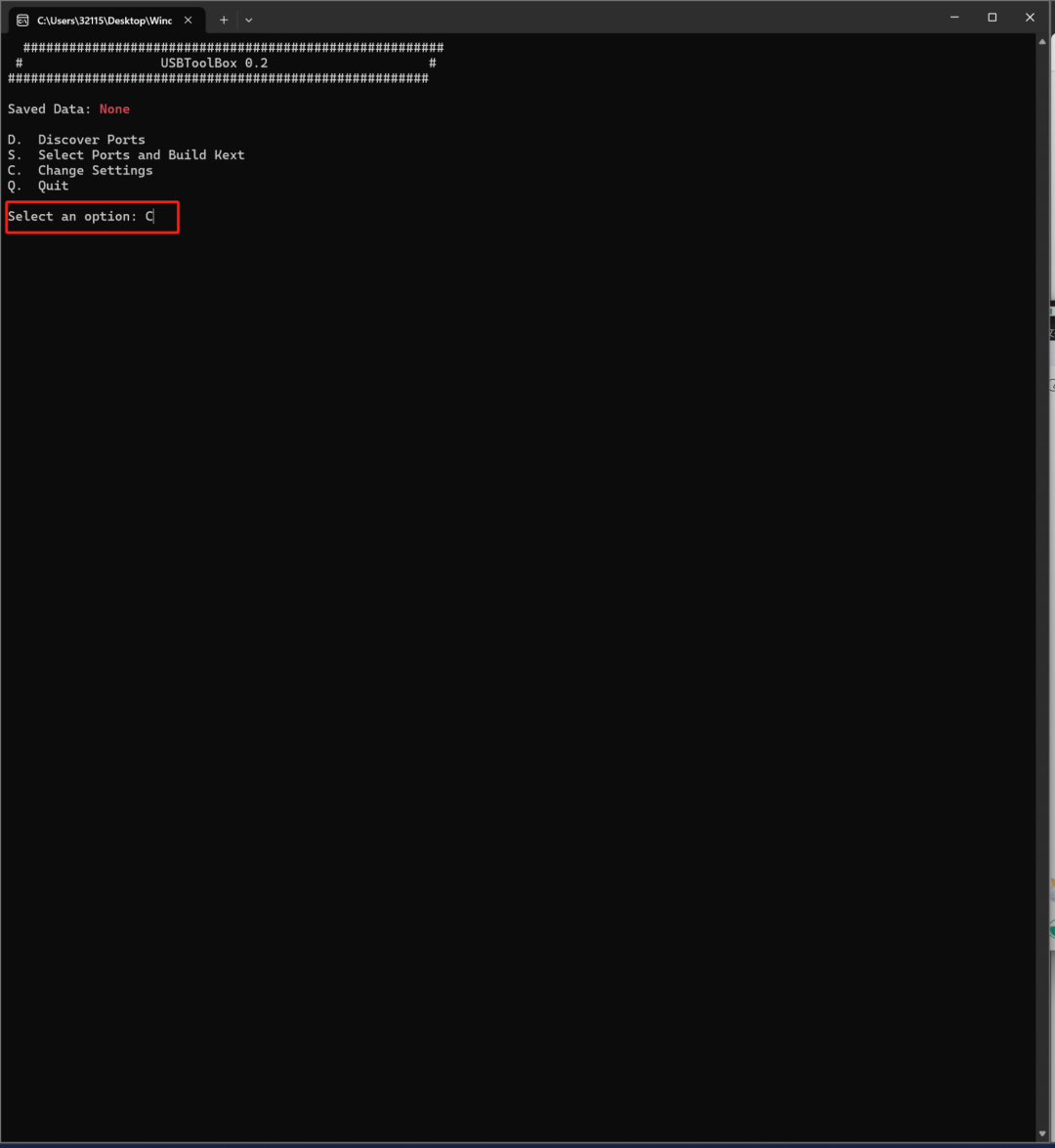
3.进入设置界面后,打开T和N两个选项。至于怎么打开,则是分别输入T,然后按回车键。再输入N,按回车键就可以打开了。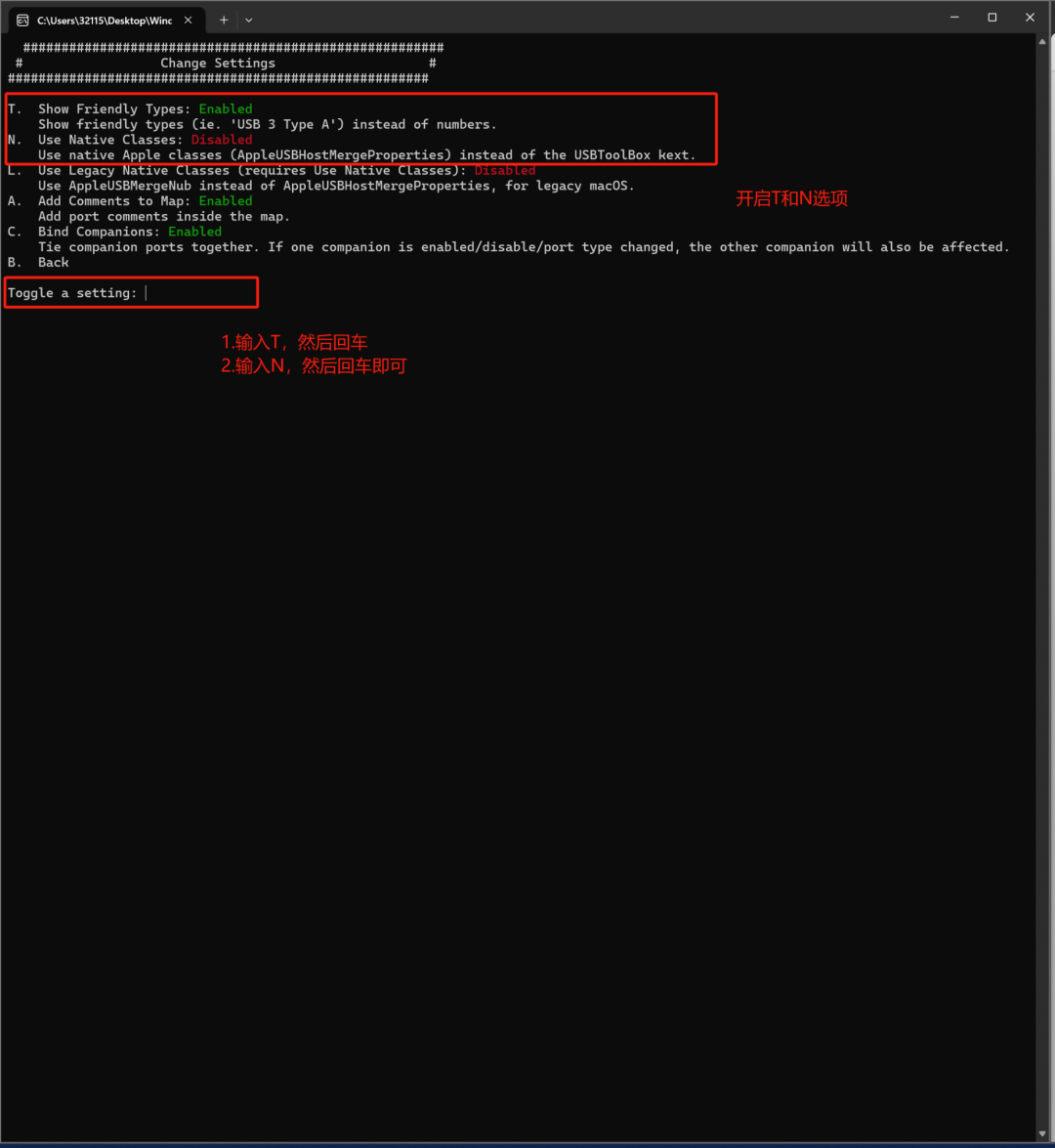
4.打开的状态如下图。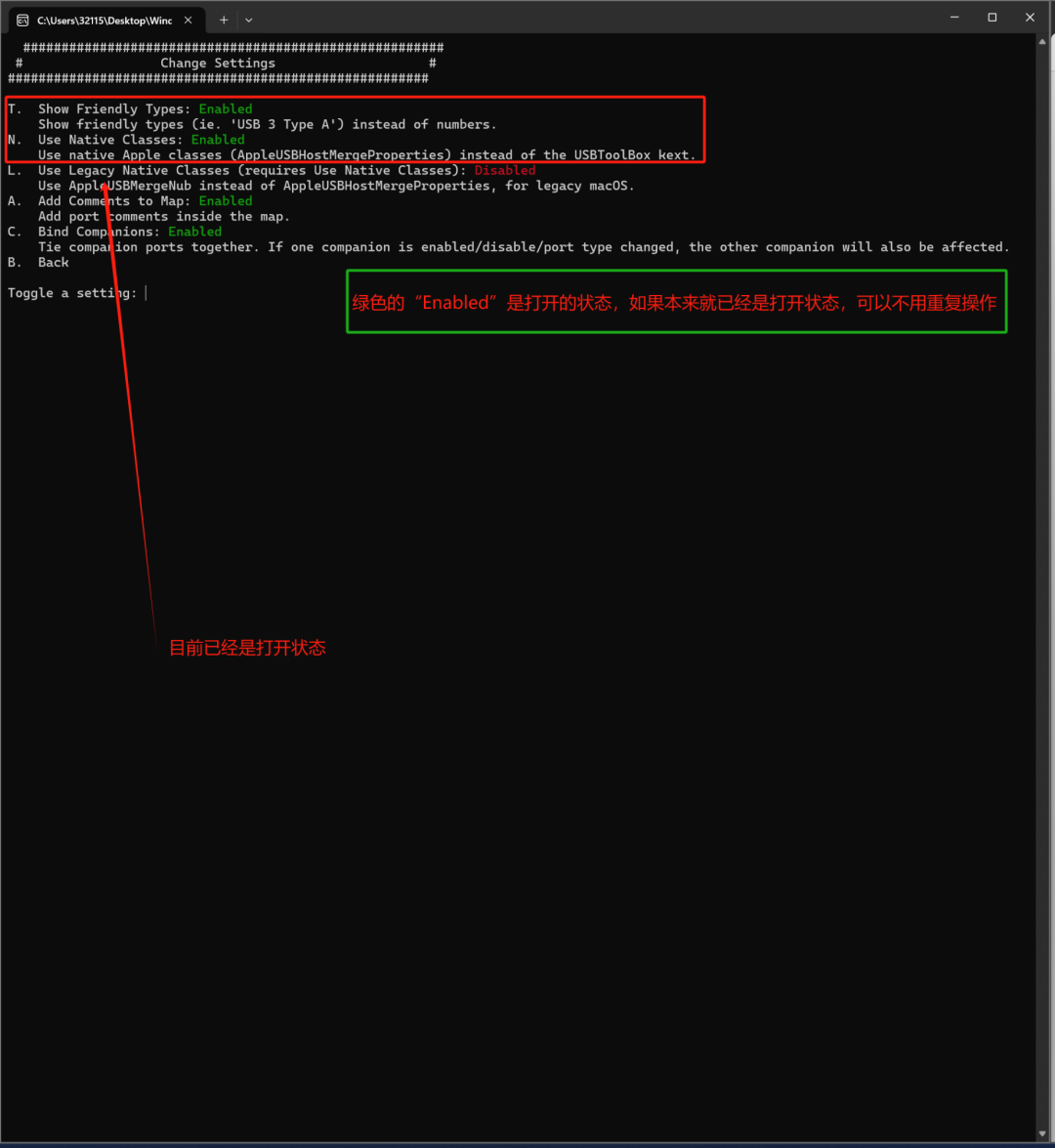
5.输入B,按回车键返回上一个界面。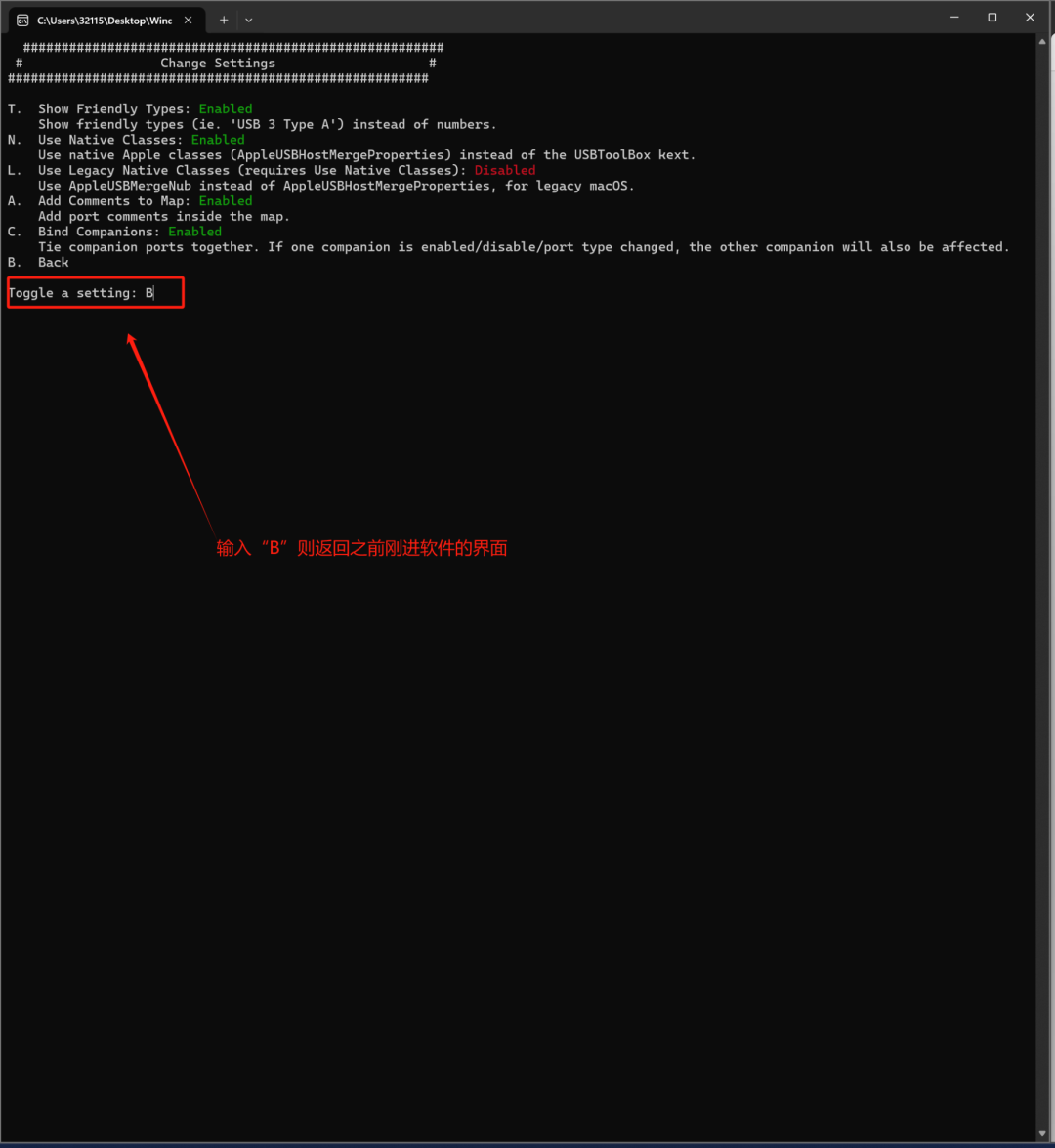
6.回到主界面后,输入D,然后按回车键。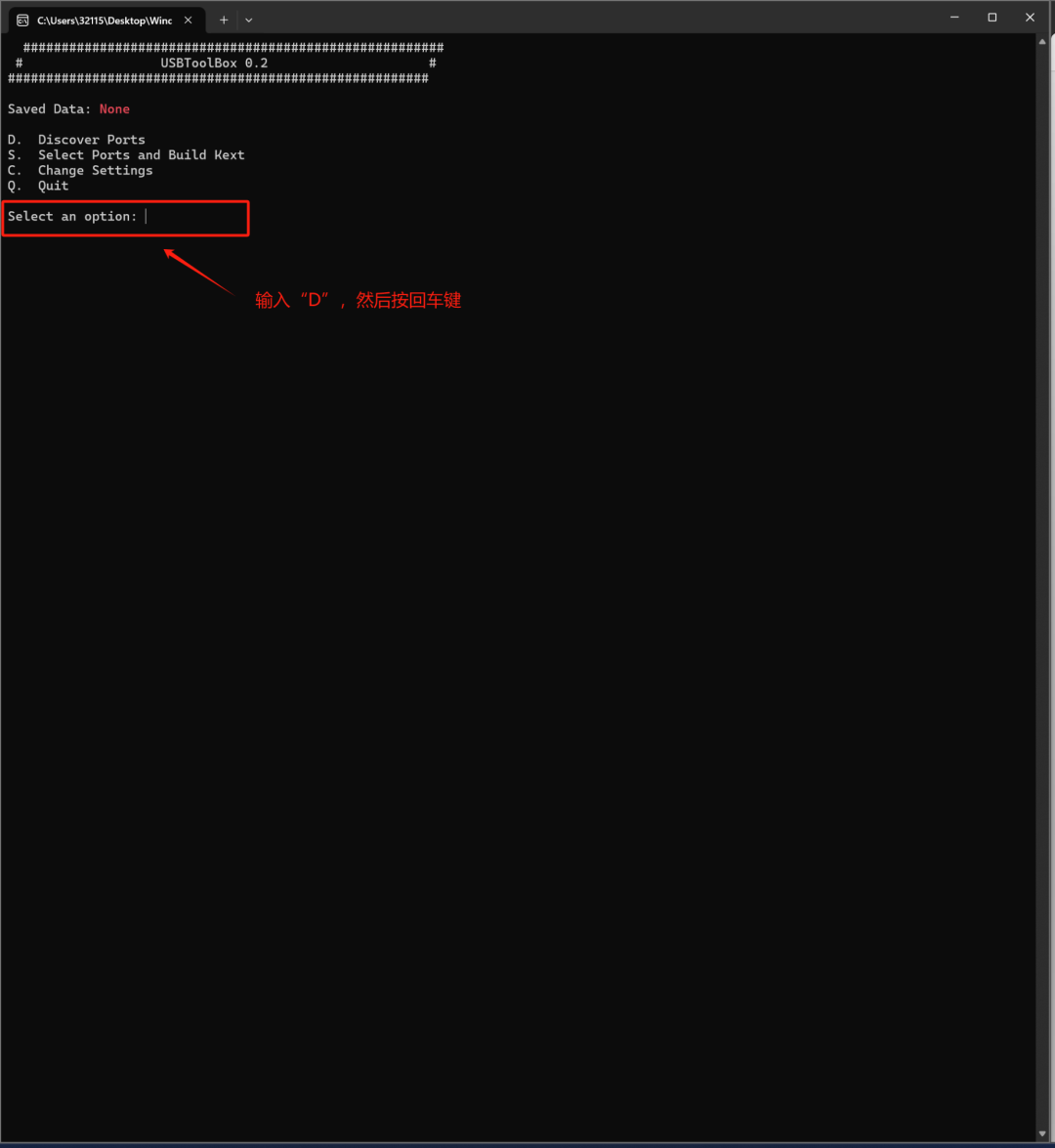
7.接下来,使用3.0的U盘挨个插拔一遍USB或Type C接口,注意每次插拔间隔不要过快,插上后,等系统正确识别出U盘,再安全移除设备。
注意:台式机键鼠的USB接口可以不用插拔,根据自己的需求来吧。笔记本可以全部都插拔一遍,如果有Typer C接口的U盘,也可以进行插拔。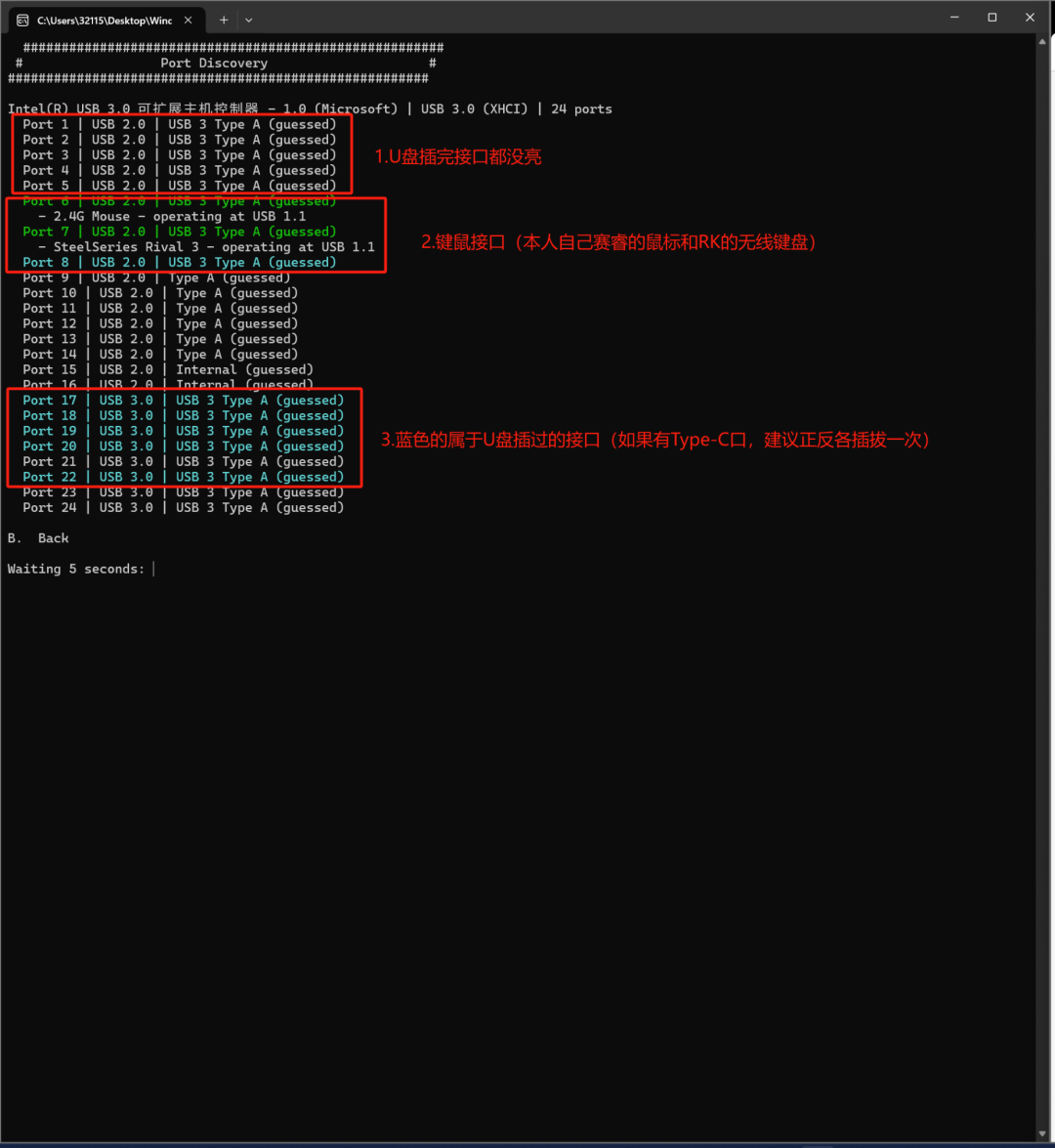
8.接口全部插拔完成后,输入B,然后按回车键返回主界面。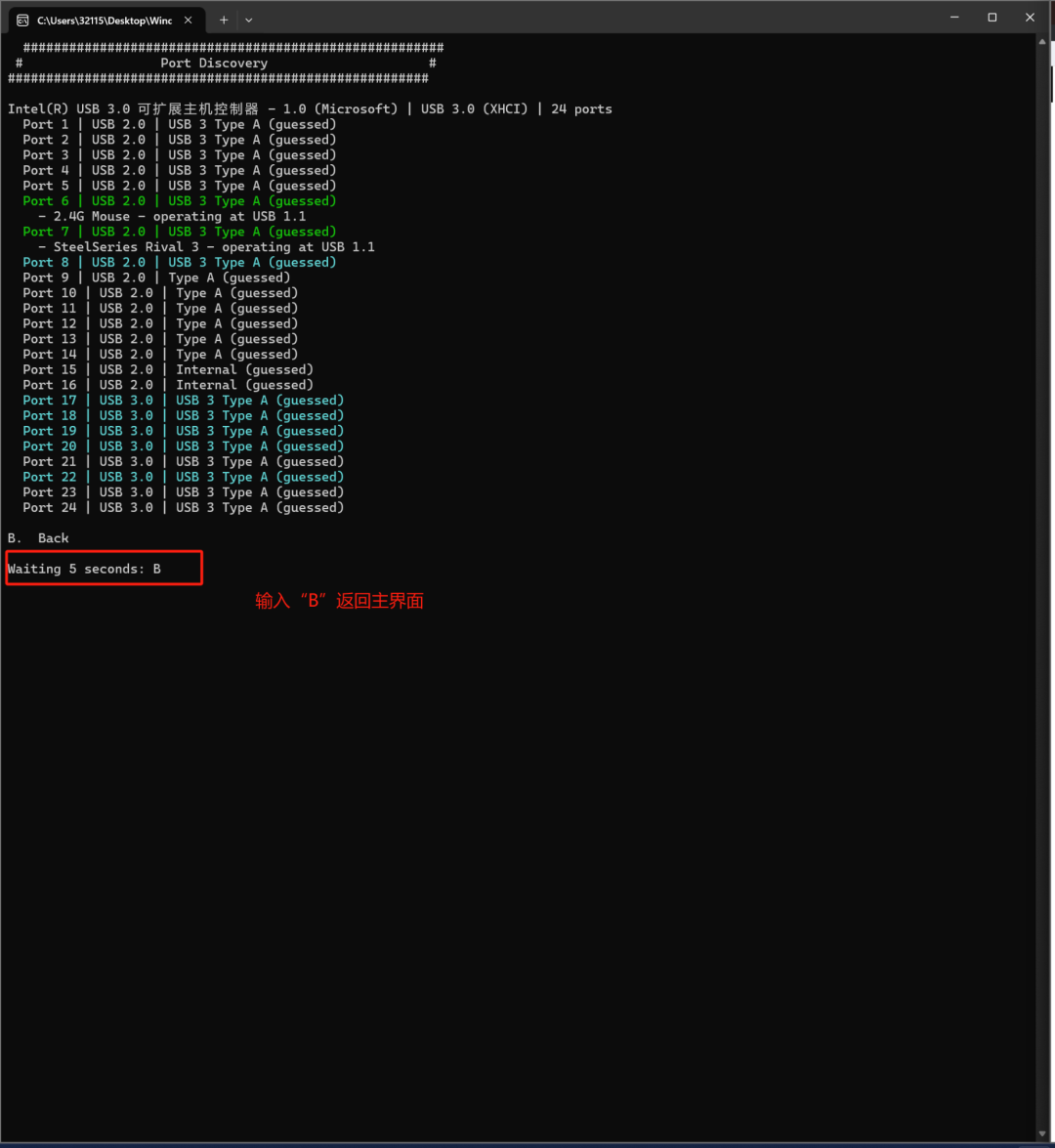
9.在主界面输入S,然后按回车键进入接口选择和Kext创建界面。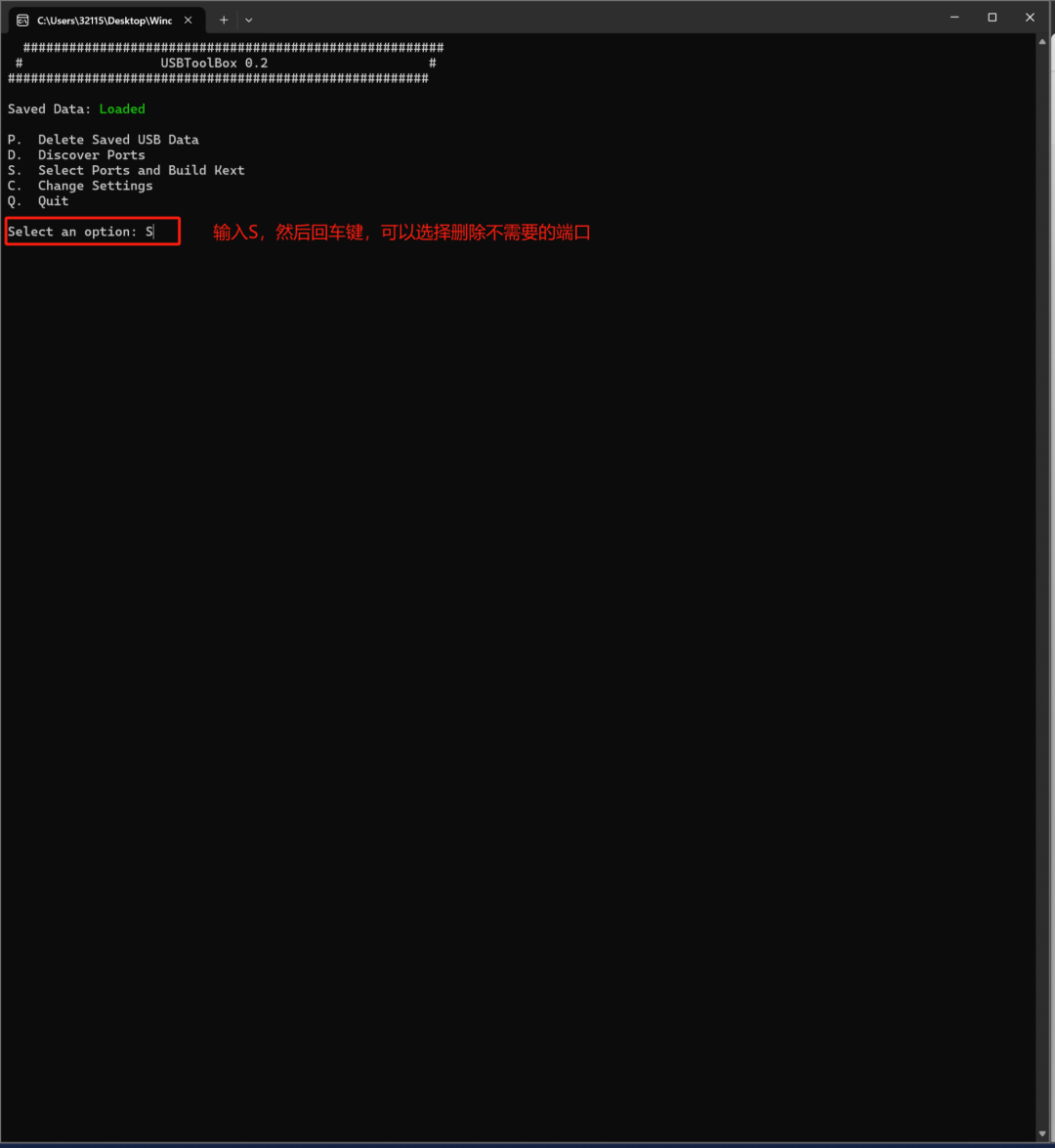
10.以下是接口选择和Kext创建界面,如下图。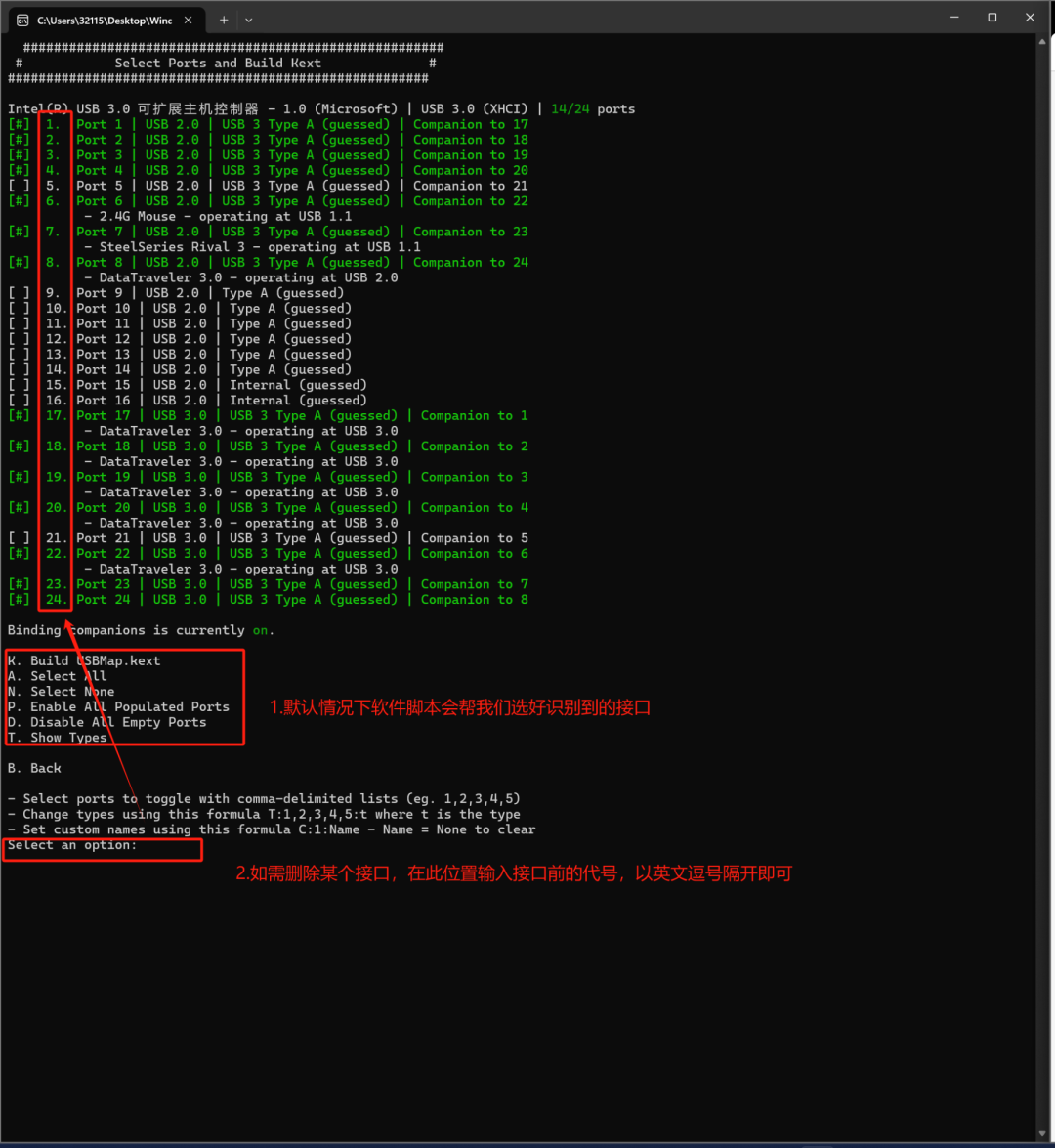
11.如果你没有删除某项接口的需求,可直接输入K进行创建USBMap.kext即可。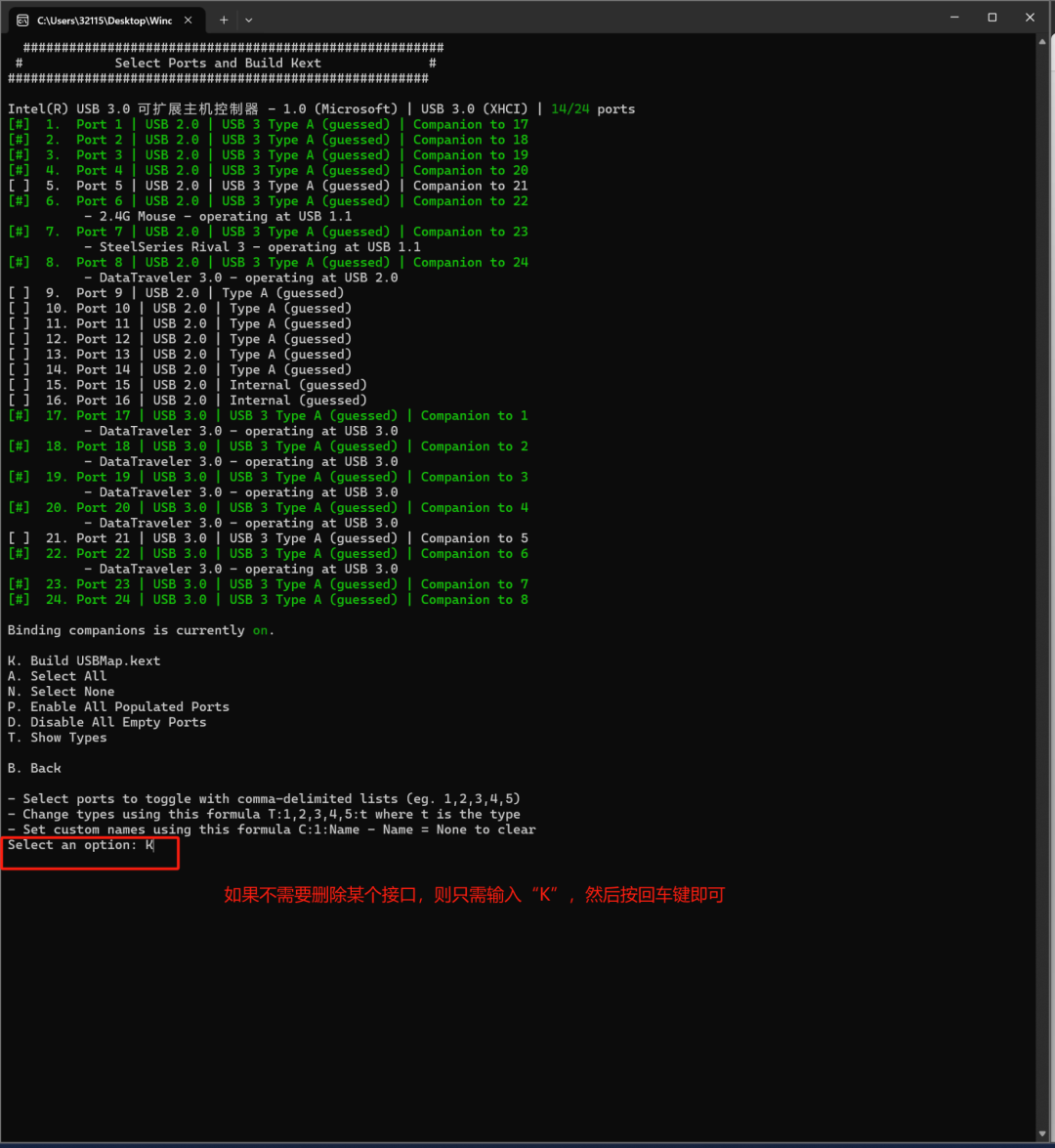
12.进入下图界面后,输入自己的机型id,然后按回车键。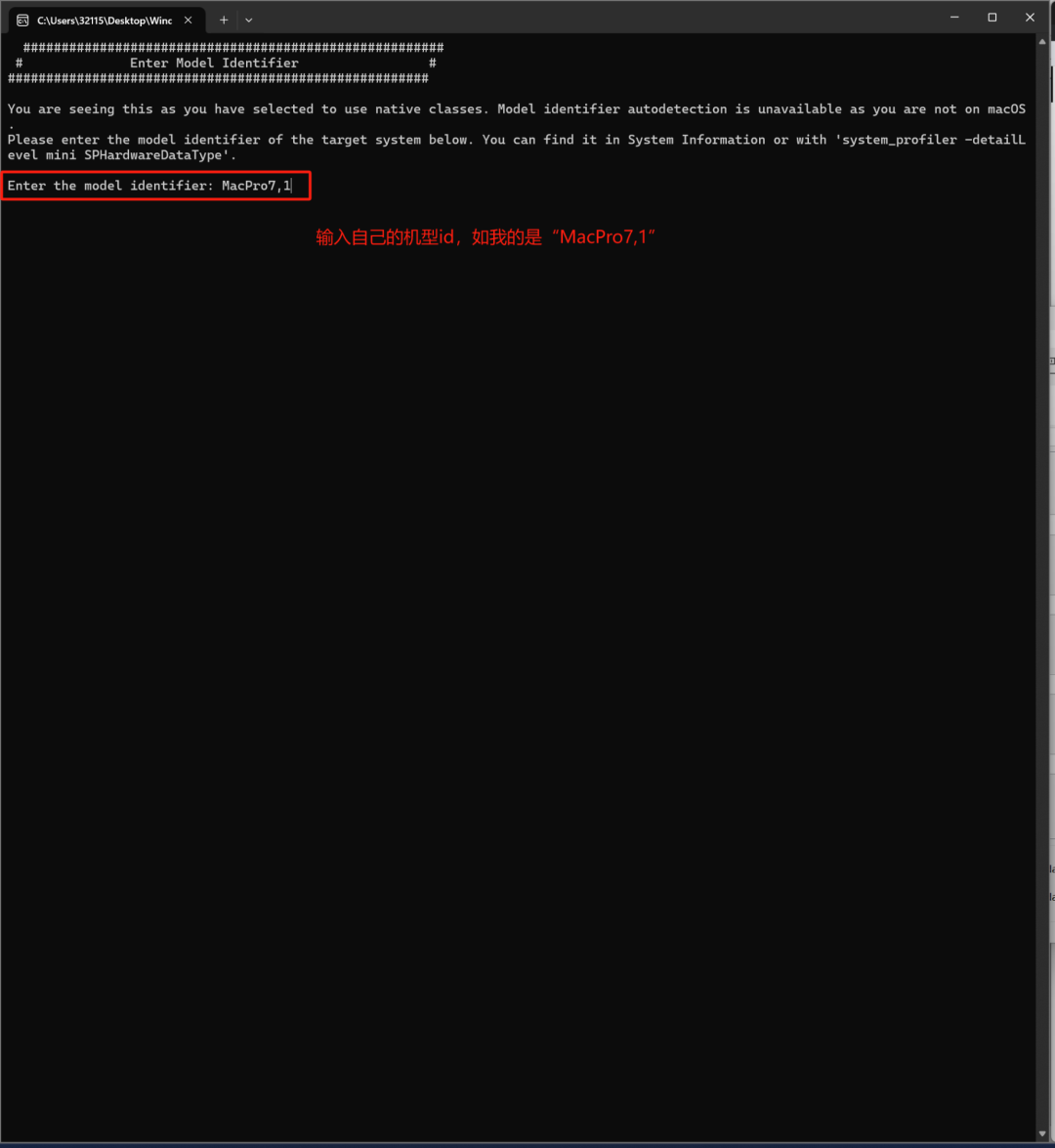
如何查看自己的机型id?
(1)打开OCAuxiliaryTools,点击下图箭头所指挂载分区。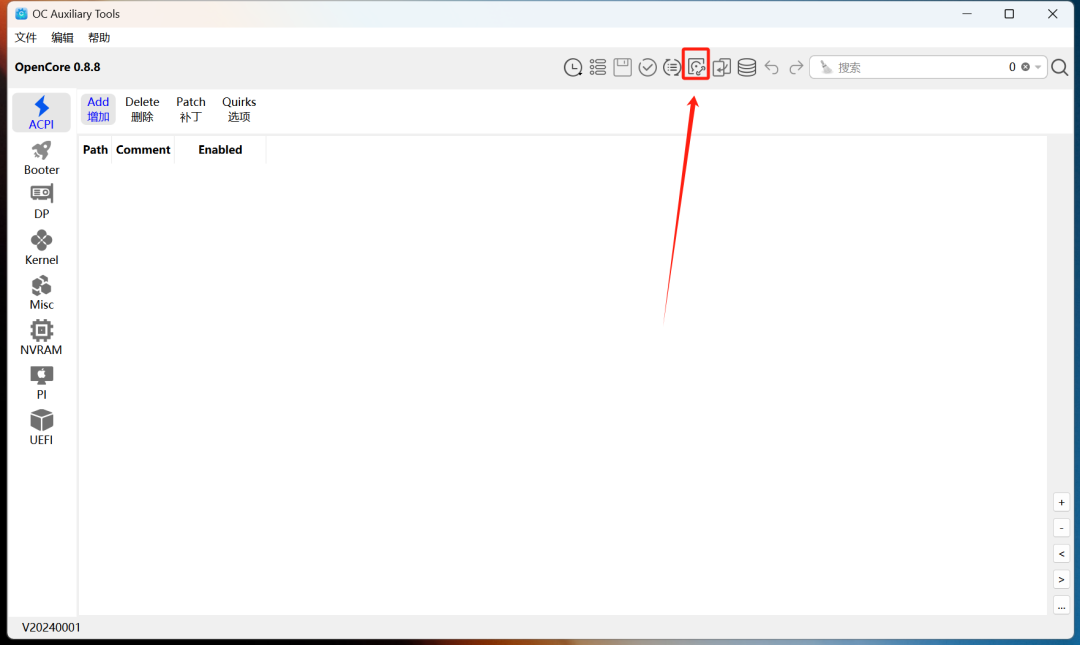
(2)找到自己建立的ESP分区盘,如下图我的分区盘是E盘,打开EFI/OC文件夹内的config.plist文件。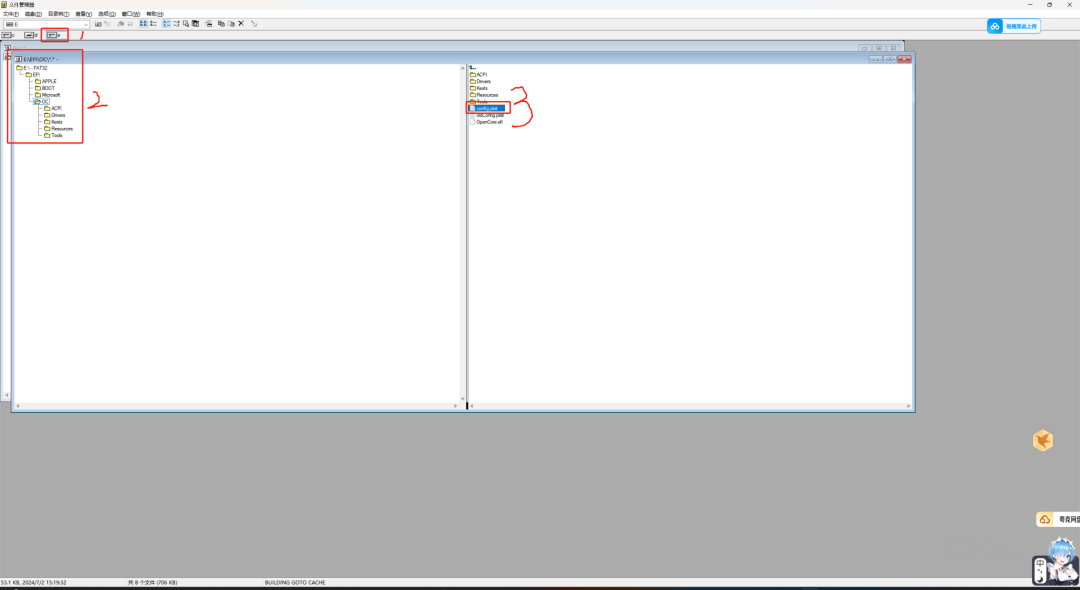
打开状态如下图。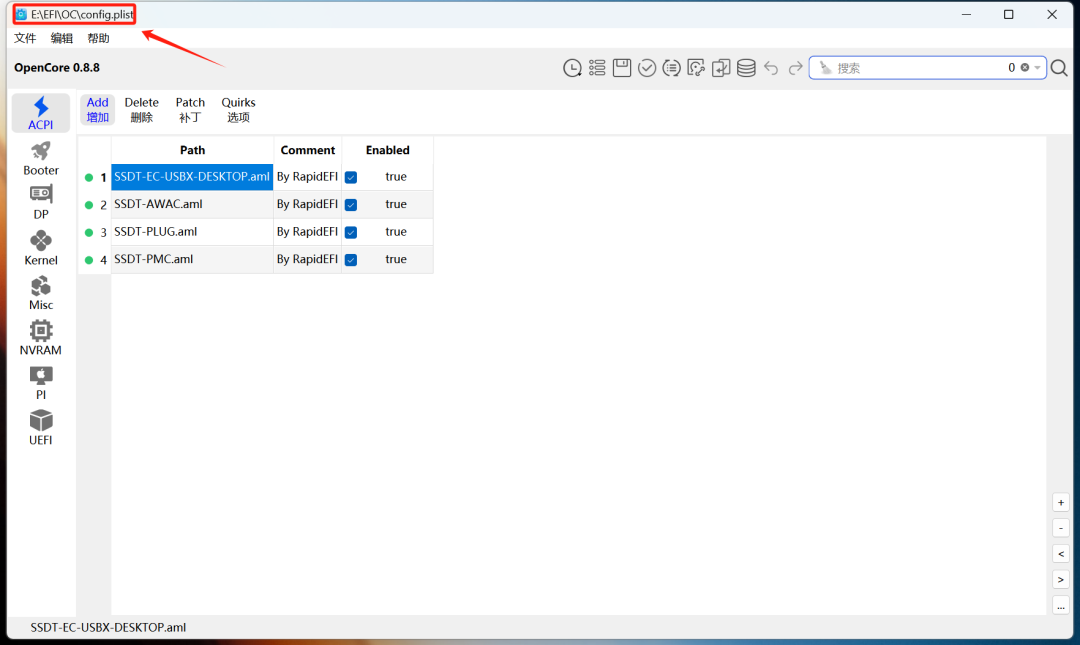
(3)找到PI-Generic,然后找到如下图位置,复制自己的机型id即可。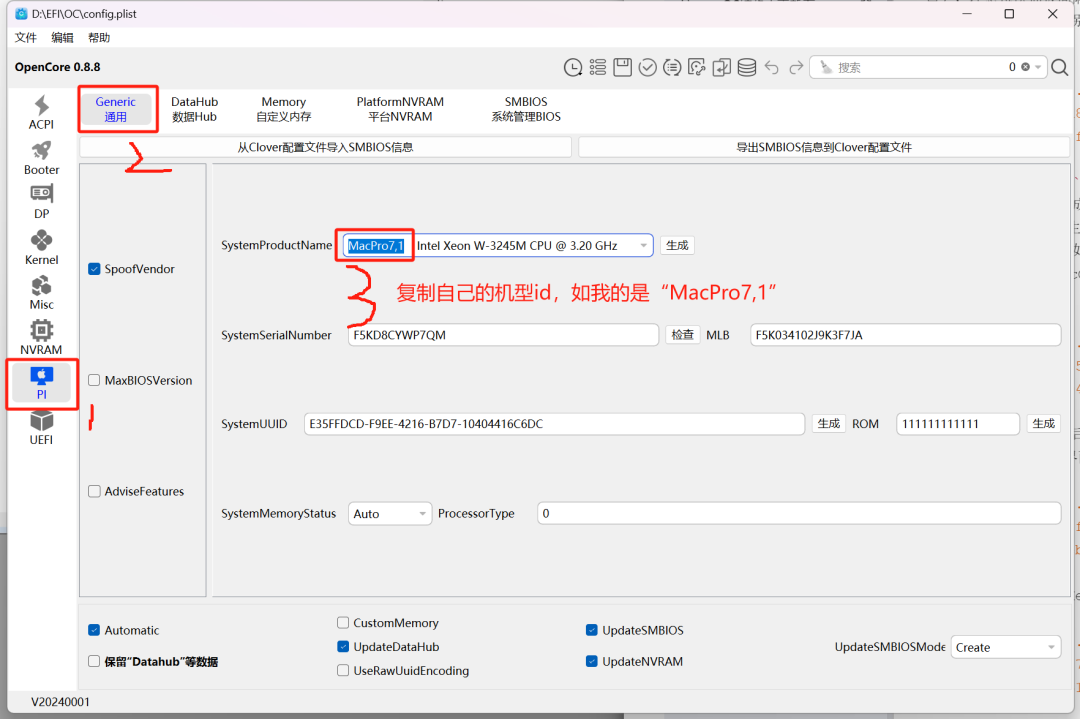
13.此界面表示已完成USB定制,然后找到相应驱动即可。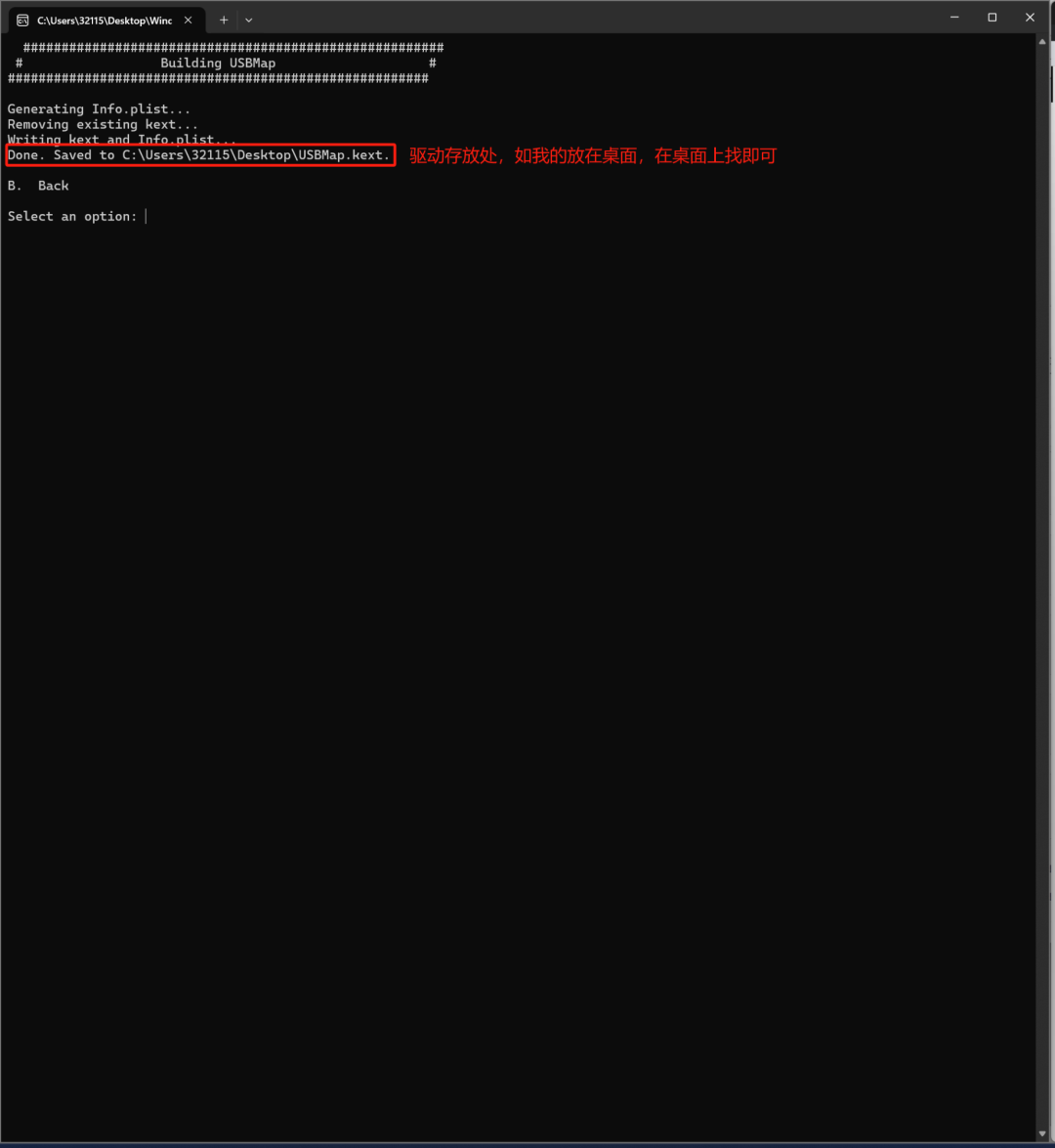
14.驱动存放的位置一般在USB定制工具打开时的位置。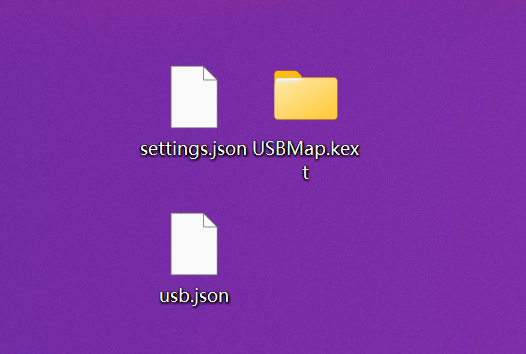
15.使用DiskGenius,找到ESP分区/EFI/OC/Kexts文件夹,如下图位置。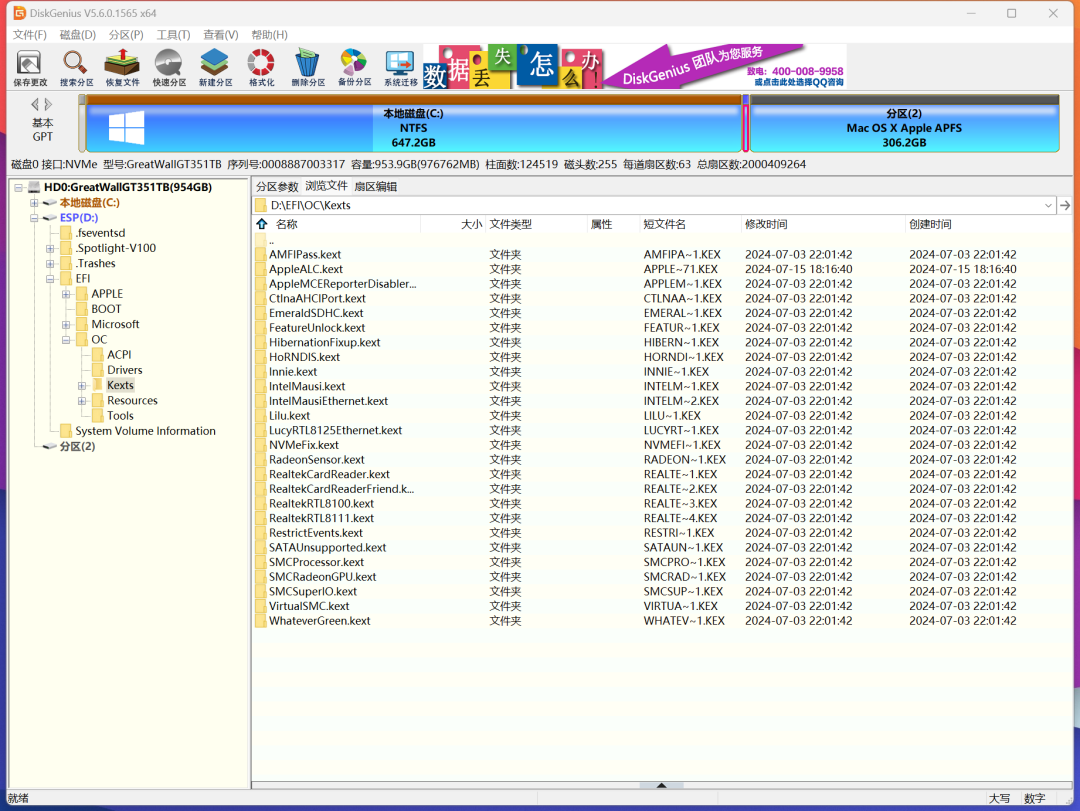
16.将USBMap.kext驱动直接拖入该文件夹空白处。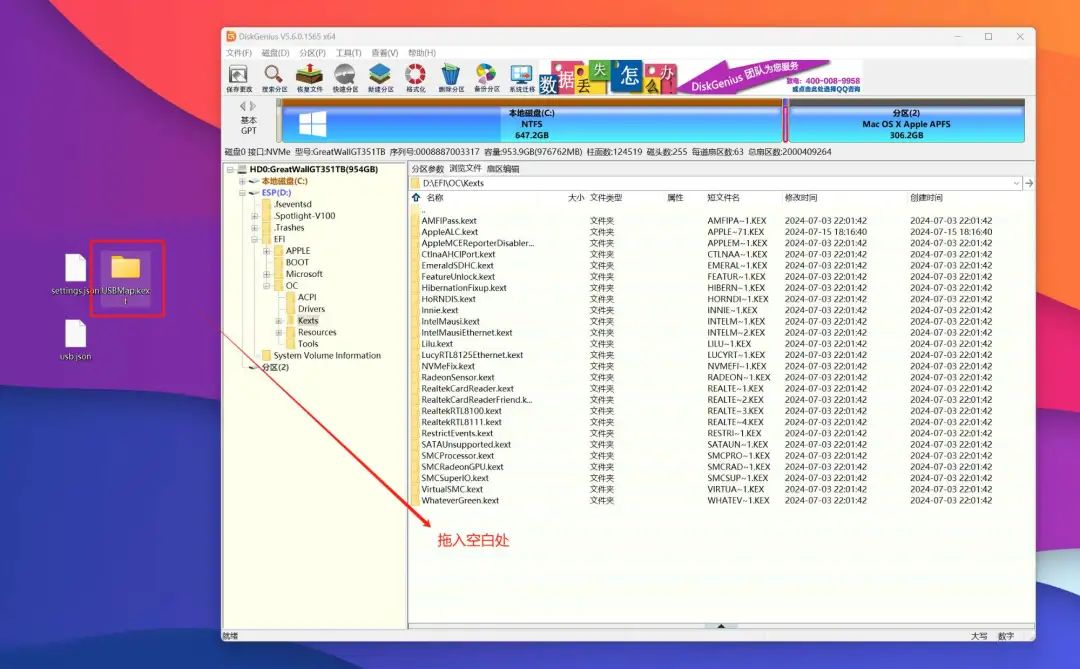
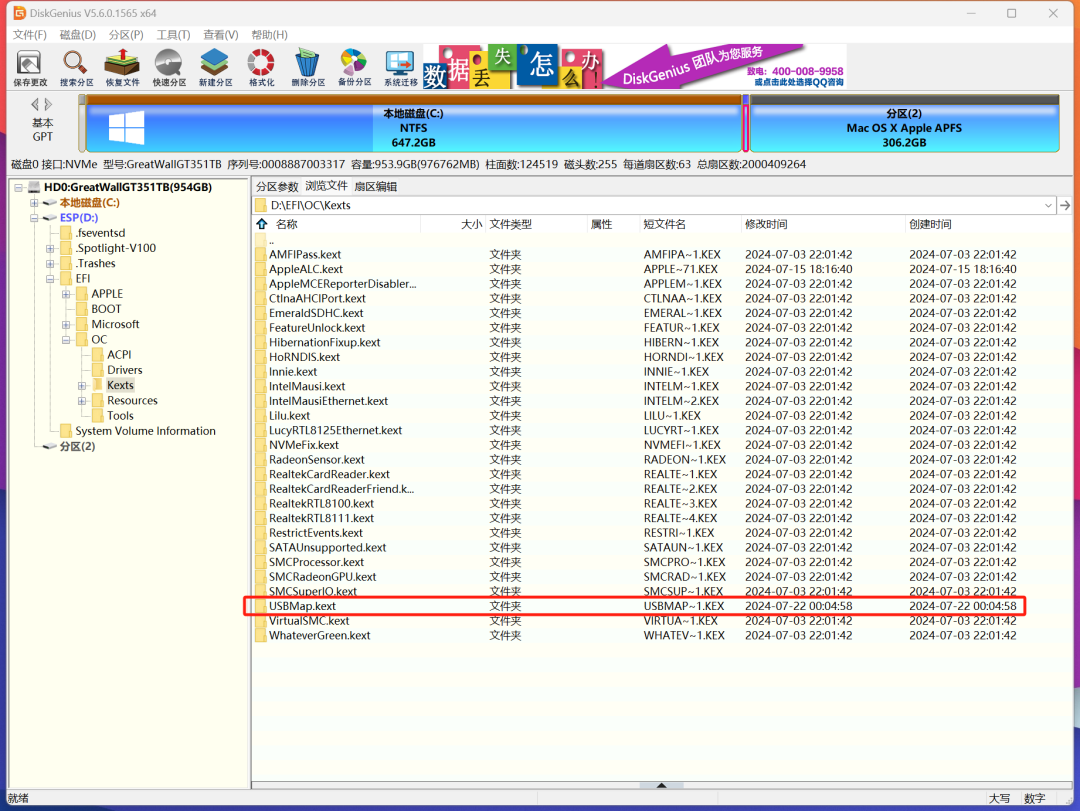
17.关闭DiskGenius,打开OCAuxiliaryTools,点击下图箭头所指挂载分区。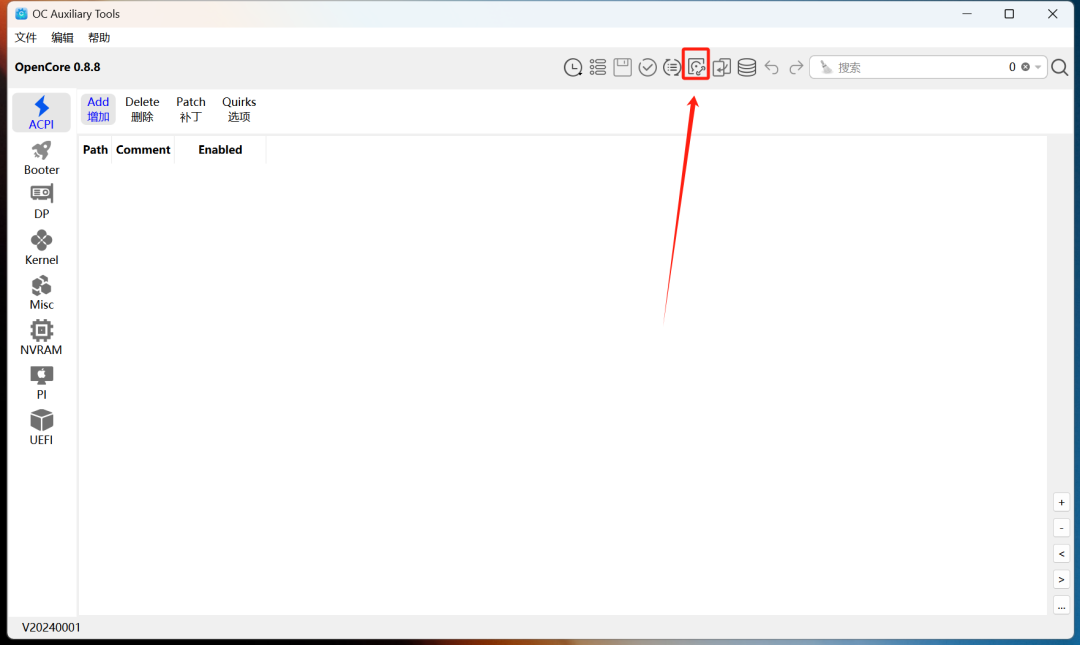
18.找到自己建立的ESP分区盘,如下图我的分区盘是E盘,打开EFI/OC文件夹内的config.plist文件。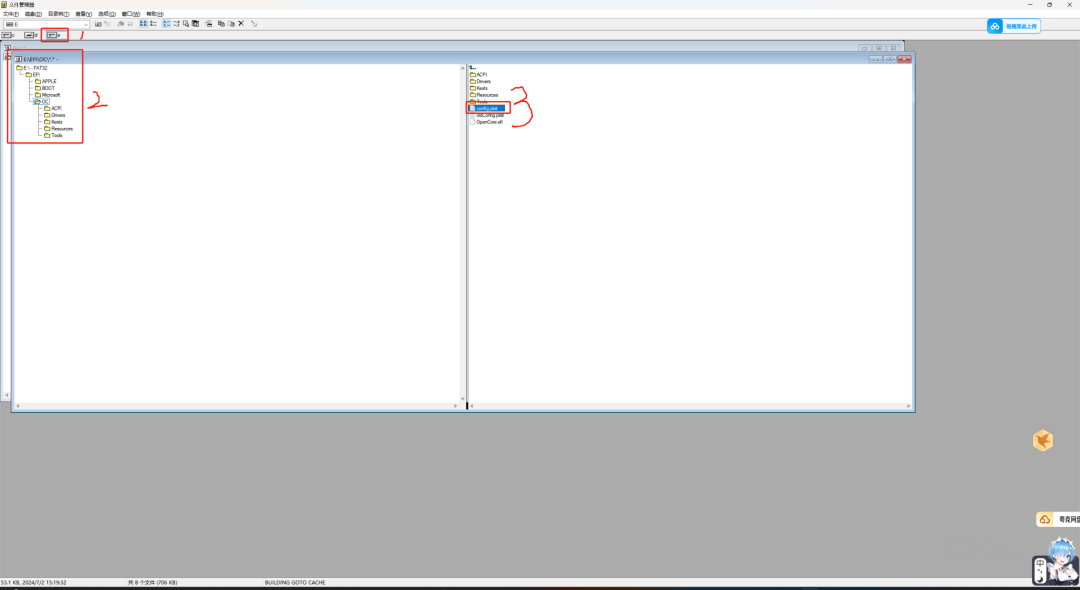
打开状态如下图。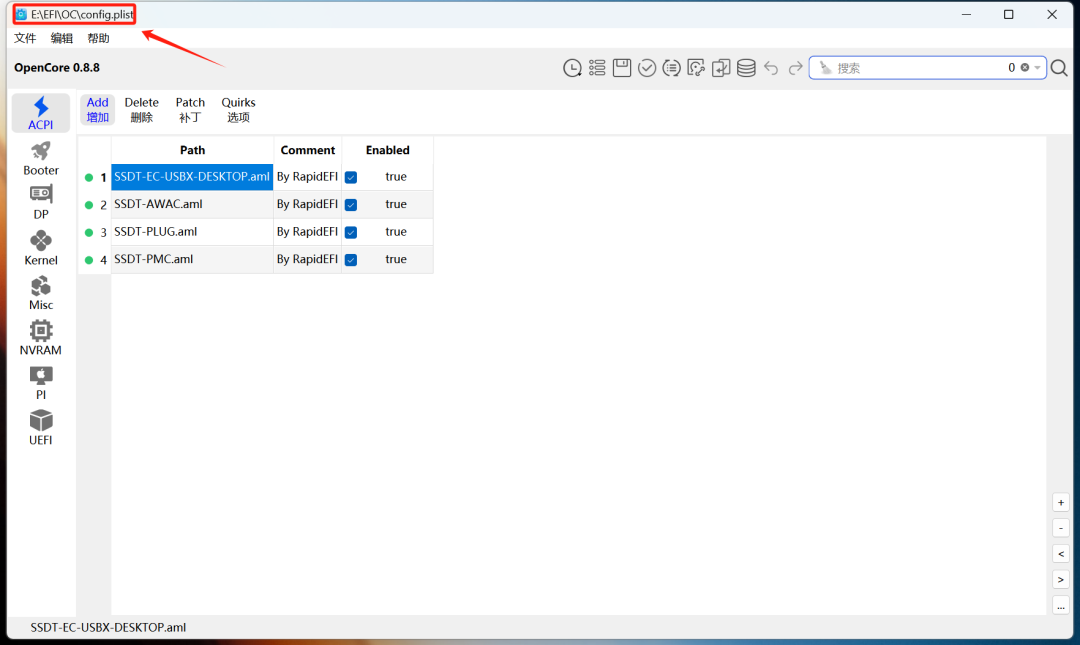
19.找到Kernel-Add界面,点击下图箭头所指添加USBMap.kext驱动。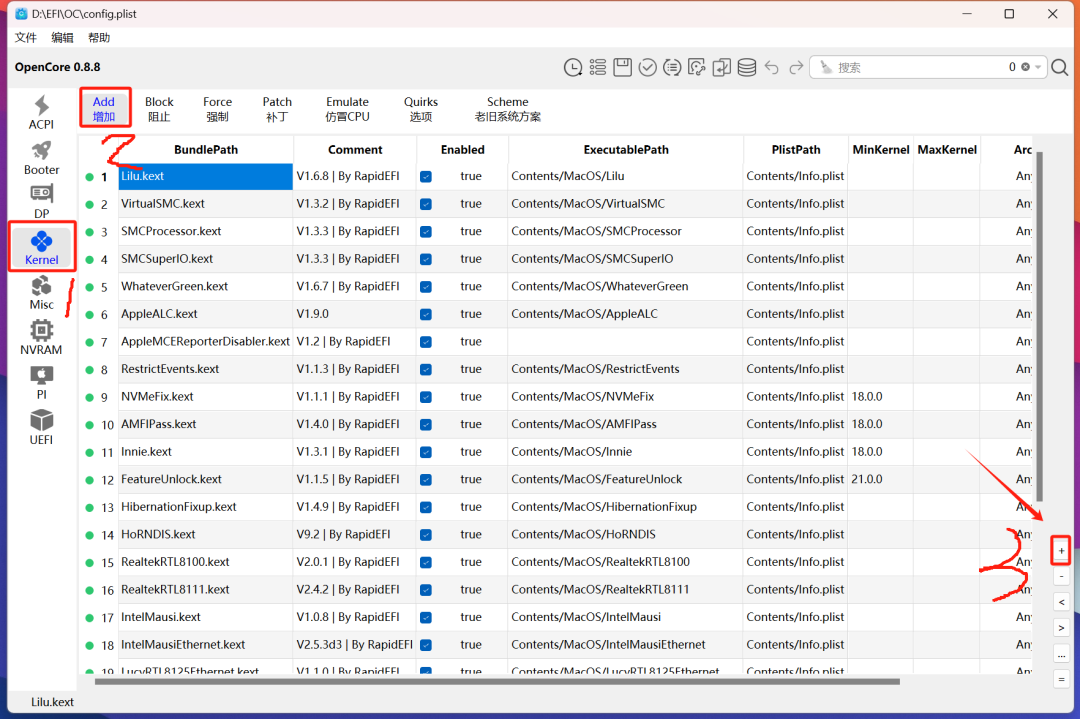
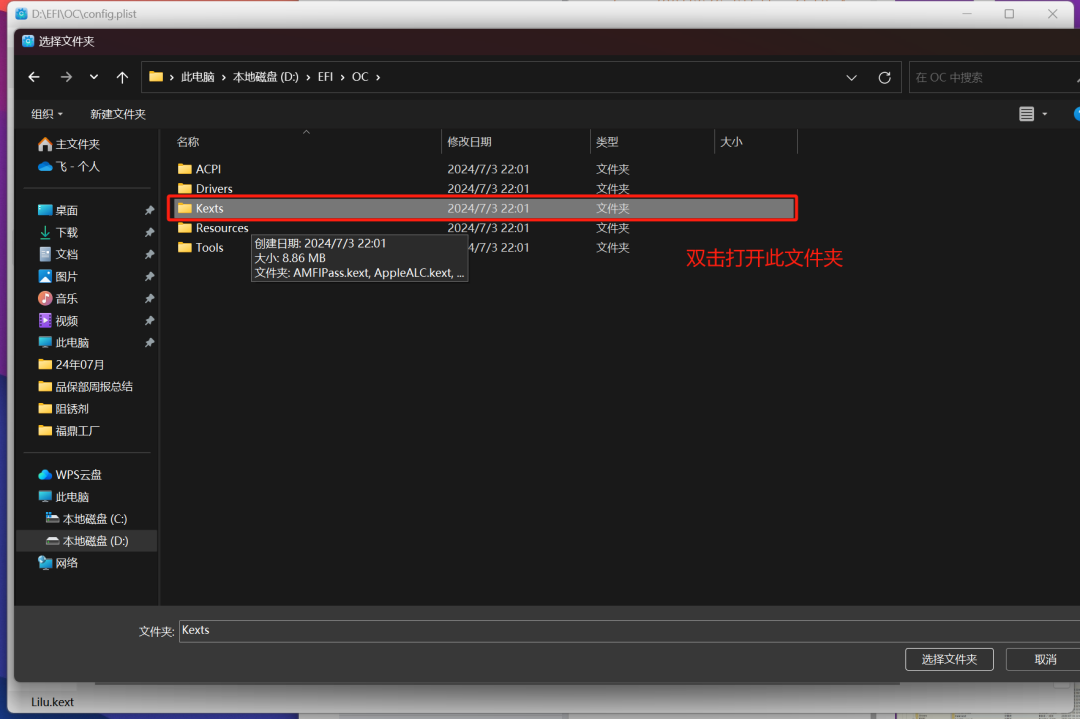
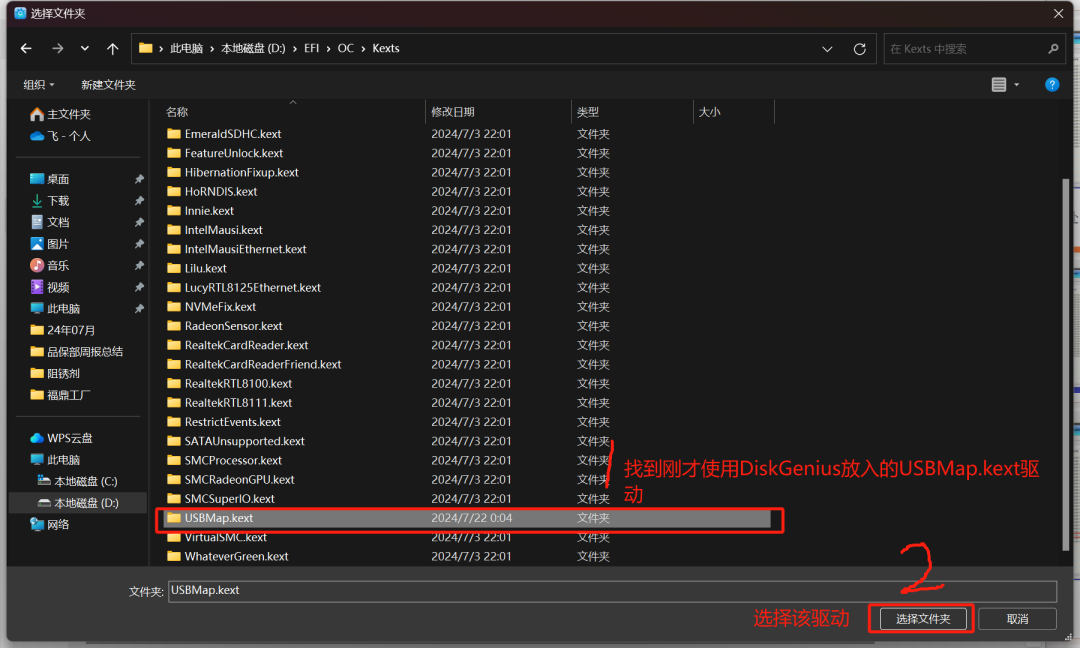
20.根据以下常见驱动加载顺序,将驱动拖移至合适位置处。
常见驱动加载顺序:
(1)config-1-Lilu-SMC-WEG-ALC驱动列表
(2)config-2-PS2键盘驱动列表
(3)config-3-BCM无线和蓝牙驱动列表
(4)config-4-I2C+PS2驱动列表
(5)config-5-PS2Smart键盘驱动列表
(6)config-6-Intel无线和蓝牙驱动列表
下图中<图标表示向上移动,>图标表示向下移动。根据上述常见驱动加载顺序,此驱动放在末尾位置即可。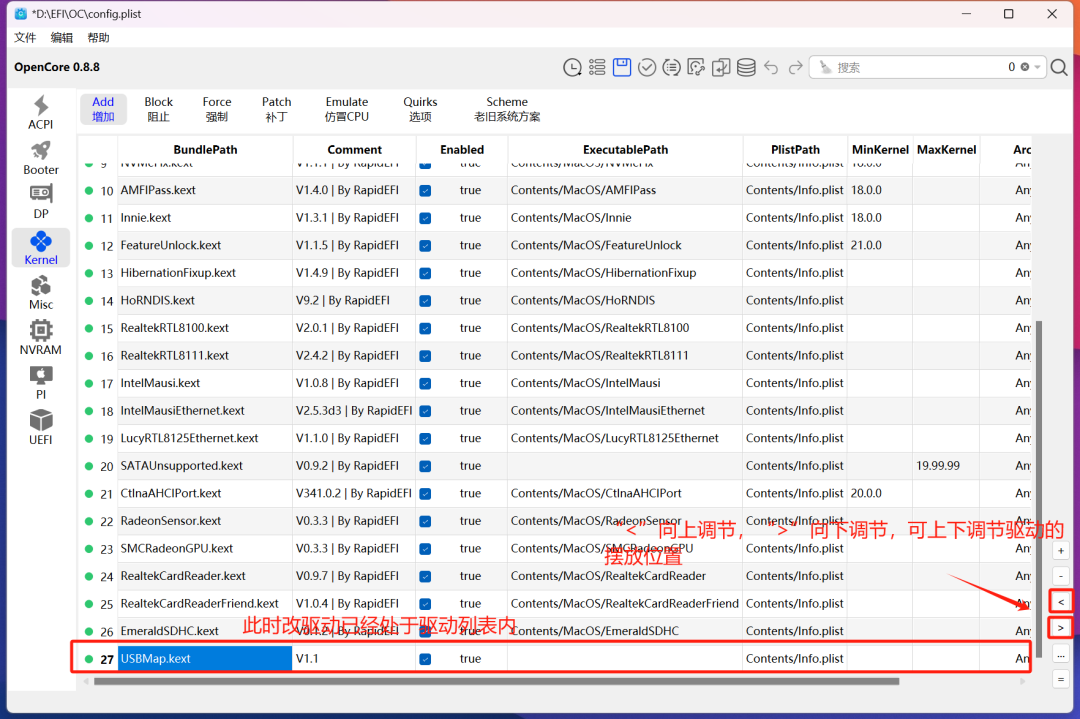
21.点击下图箭头所指处,保存config.plist文件.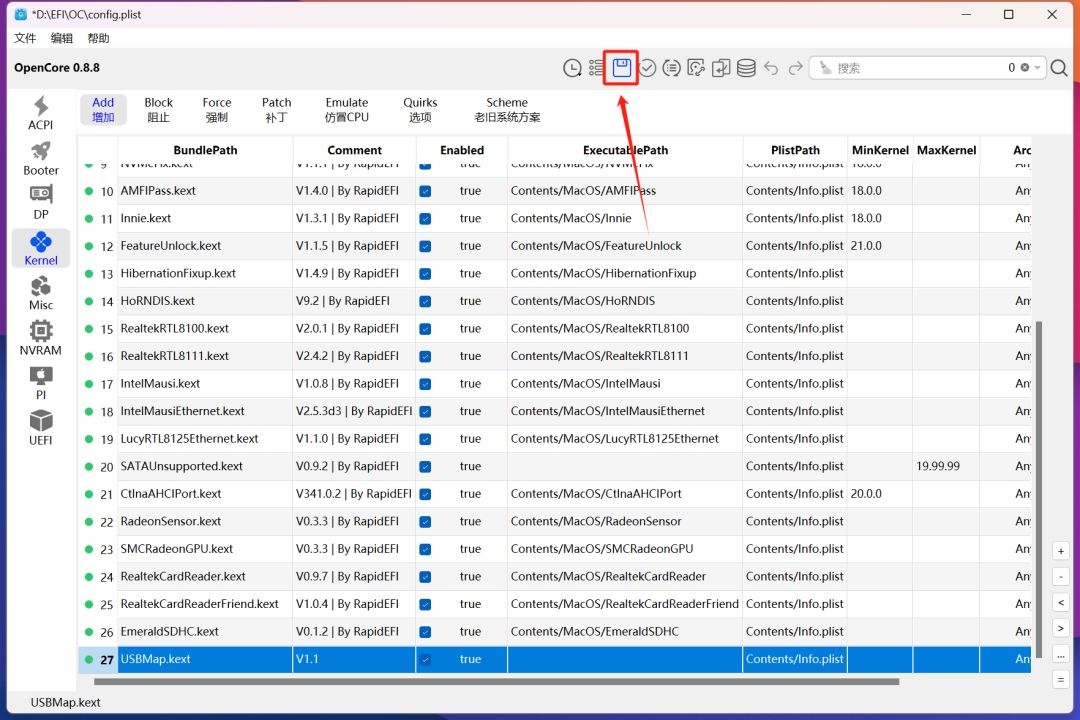
22.关闭OCAuxiliaryTools,进入macOS系统查看驱动情况。
最后
macOS系统下使用Hackintool工具找到USB选项查看驱动情况。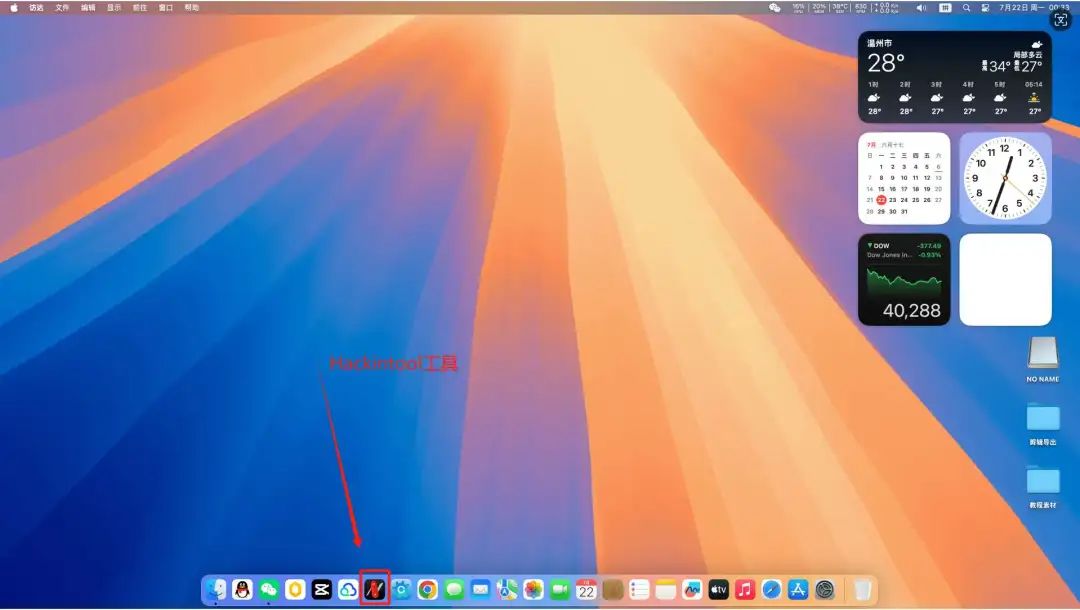
注意:USBInjectAll.kext这款驱动在macOS BigSur 11.3以上系统就已经失效,此驱动删除且不要在config.plist文件内勾选。
(1)USB驱动未定制前
连接器不显示定制接口。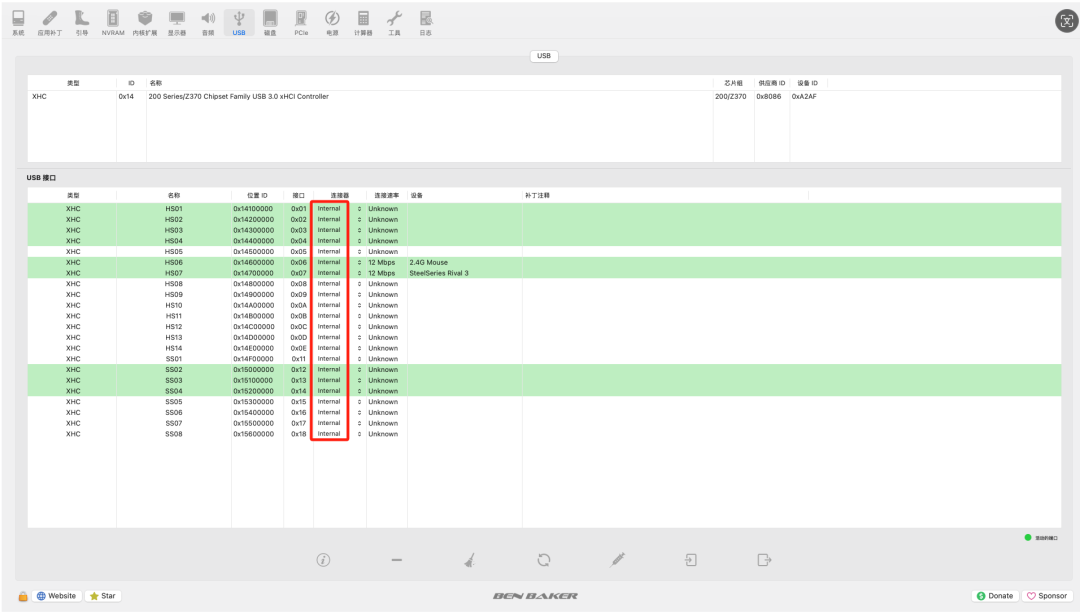
(2)USB驱动定制后
连接器显示定制接口。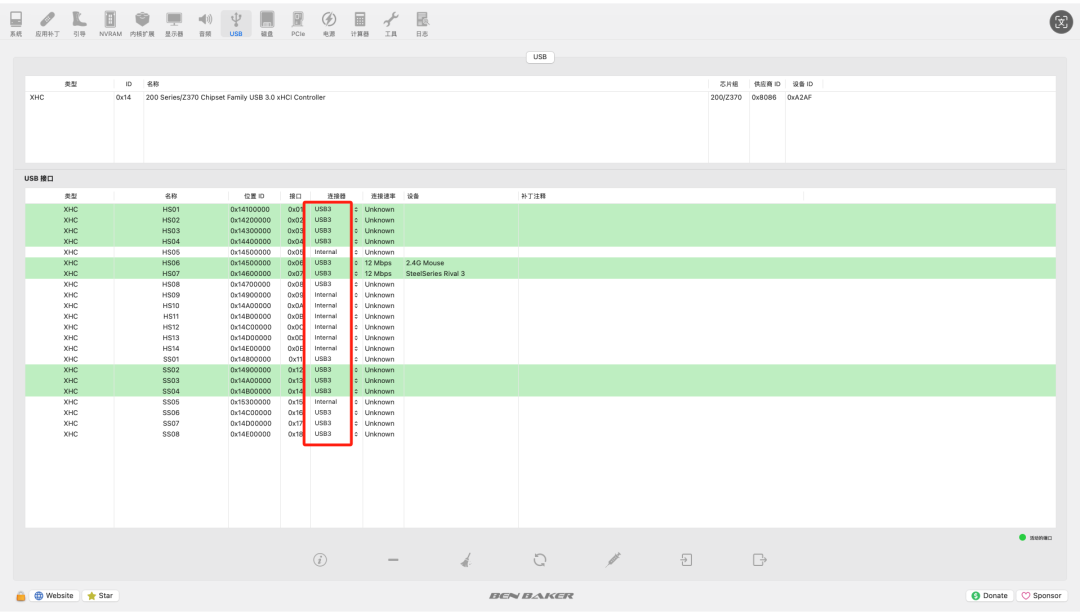
插入USB3.0的U盘后,定制时插拔过的接口均显示USB3.0连接速率5 Gbps。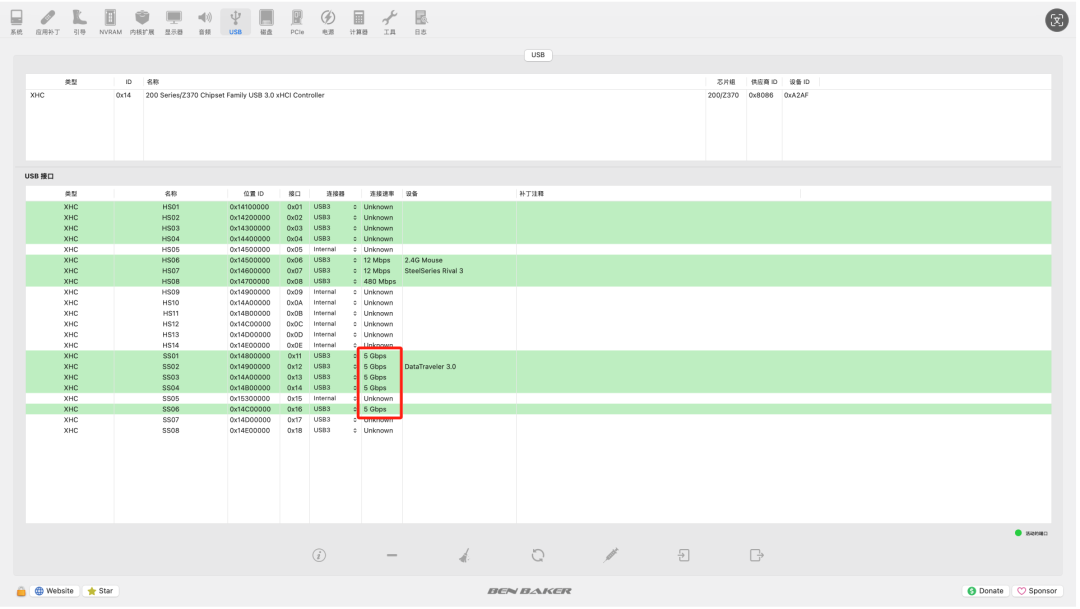
都看到这里了,麻烦点个赞/在看/转发支持一下,这个要求不过分吧!

 51工具盒子
51工具盒子